Fenêtre de porte Aeotec Capteur 6.

Aeotec Door Window Sensor 6 a été développé pour enregistrer l'état des fenêtres et des portes et le transmettre via Z-Wave PlusIl est alimenté par Aeotec Gen5 La technologie. Vous pouvez en savoir plus sur Capteur de fenêtre de porte 6 en suivant ce lien.
Pour voir si Door Window Sensor 6 est connu pour être compatible avec votre système Z-Wave ou non, veuillez consulter notre Comparaison des passerelles Z-Wave référencement. Le spécifications techniques du capteur de fenêtre de porte 6 peut être viewédité sur ce lien.
Familiarisez-vous avec votre capteur de fenêtre de porte.
Contenu du colis :
1. Unité de capteur.
2. Plaque de montage arrière.
3. Unité magnétique (×2).
4. Ruban adhésif double face (×2).
5. Vis (×3).
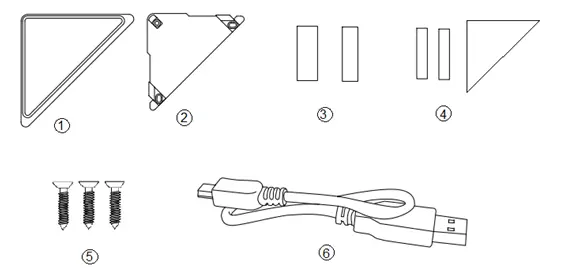

Informations importantes sur la sécurité.
Veuillez lire attentivement ce guide et les autres guides relatifs à l'appareil. Le non-respect des recommandations formulées par Aeotec Limited peut être dangereux ou entraîner une violation de la loi. Le fabricant, l'importateur, le distributeur et/ou le revendeur ne seront pas tenus responsables de toute perte ou dommage résultant du non-respect des instructions contenues dans ce guide ou dans d'autres documents.
Gardez le produit et les batteries loin des flammes nues et de la chaleur extrême. Évitez la lumière directe du soleil ou l'exposition à la chaleur.
Le capteur de porte/fenêtre 6 est destiné à une utilisation en intérieur dans des endroits secs uniquement. Ne pas utiliser en damp, des endroits humides et/ou mouillés.
Contient de petites pièces ; garder loin des enfants.
Démarrage rapide.
Installation de votre capteur de fenêtre de porte
L'installation de votre capteur porte fenêtre comporte deux étapes principales : le capteur principal et l'aimant. Votre capteur de fenêtre de porte utilisera la technologie sans fil pour communiquer une fois avec votre réseau Z-Wave couplé à votre réseau Z-Wave.
Le choix de l'endroit où vous placerez votre capteur de porte/fenêtre dans votre maison est tout aussi important que le fait de le fixer à la surface.
Que ce soit à des fins de sécurité ou de renseignement, votre capteur :
1. Doit être apposé à l'intérieur et loin des sources d'humidité.
2. Placé à moins de 30 mètres d'un autre appareil Z-Wave qui est soit une passerelle, soit non alimenté par des batteries.
3. L'aimant et le capteur principal doivent être inférieurs à 1.6 cm d'intervalle pour l'installation du petit aimant ou à 2.5 cm de distance pour le grand aimant installation. Le capteur principal doit être fixé à la porte ou à la fenêtre et l'aimant doit être fixé au cadre. L'aimant et le capteur principal doivent se séparer lorsque la porte ou la fenêtre est ouverte.
4. Ne doit pas être monté sur un cadre métallique.
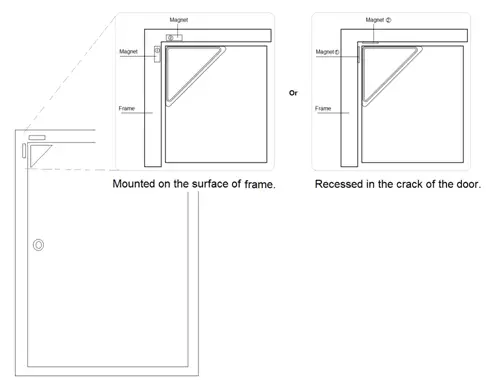
Fixez votre plaque de montage arrière et votre aimant sur une surface.
La plaque de montage arrière peut être fixée à l'aide de vis ou de ruban adhésif double face et doit être montée sur l'angle au sommet de la porte. L'aimant doit être fixé à l'aide de ruban adhésif double face et ne peut pas dépasser la plage valide, voir la figure ci-dessous.
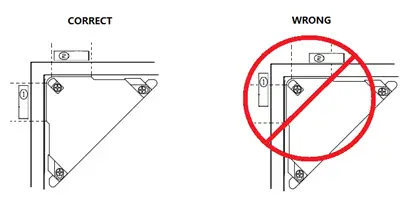
Note:
1. Il existe 2 types d'Aimants (Aimant 1 : 30mm×6 mm×2 mm, Aimant 2 : 30 mm×10 mm×2 mm), la taille de l'aimant 2 est un peu plus grande que l'aimant 1, donc le magnétisme de l'aimant 2 est plus fort que l'aimant 1.
2. Vous pouvez choisir d'installer chacun des aimants sur le cadre de la porte en fonction de vos besoins ou de la distance entre la porte et le cadre, voir la figure ci-dessous.

3. Les aimants ne doivent pas être à proximité des enfants pour éviter d'avaler les aimants.
Lorsque la plaque de montage arrière est fixée par le ruban adhésif double face, essuyez les deux surfaces pour éliminer toute trace d'huile ou de poussière avec de l'adamp serviette. Ensuite, lorsque la surface est complètement sèche, retirez un côté du ruban adhésif et fixez-le à la section correspondante à l'arrière de la plaque de montage arrière.

Ajouter votre capteur à votre réseau Z-Wave
Avec vos plaques de montage préparées pour contenir chaque composant de votre capteur, il est temps de l'ajouter à votre réseau Z-Wave.
1. Laissez votre contrôleur/passerelle principal Z-Wave entrer en mode ajout/inclusion.
2. Prenez votre Capteur à proximité à votre contrôleur principal.
3. Appuyez sur le bouton d'action une fois sur ton Capteur. Le vert DIRIGÉ volonté cligner.
4. Si votre capteur de fenêtre de porte a été ajouté avec succès à votre réseau Z-Wave, sa LED verte sera fixe pendant 2 secondes, puis la LED orange clignotera rapidement pendant 10 minutes si le capteur ne reçoit pas la commande Wake Up No More info de Manette.
Si l'appairage a échoué, la LED rouge apparaîtra fixe pendant 2 secondes puis s'éteindra. Veuillez répéter à partir de l'étape 1 dans le cas d'une paire infructueuse.
Avec votre Capteur fonctionnant maintenant dans le cadre de votre maison intelligente, vous pourrez le configurer à partir de votre logiciel de contrôle de la maison ou application téléphonique. Veuillez vous référer au guide d'utilisation de votre logiciel pour des instructions précises sur la configuration le Capteur de fenêtre de porte à vos besoins.
Fixez votre capteur à sa plaque de montage arrière
Avec votre capteur ajouté au réseau Z-Wave. Il est maintenant temps d'insérer l'unité principale dans le plaque de détection correspondante.
Placez l'unité principale dans la direction supérieure gauche sur le montage arrière, puis poussez le capteur dans la plaque de montage arrière, comme le montre la figure ci-dessous.
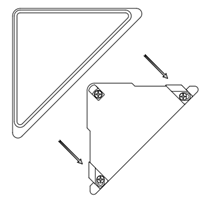
Une fois l'installation terminée, vous pouvez peindre le capteur de fenêtre de porte pour qu'il corresponde à la couleur de la porte.
Fonctions avancées.
Envoyer une notification de réveil
Afin d'envoyer de nouvelles commandes de configuration à votre capteur depuis votre contrôleur ou passerelle Z-Wave, il devra être réveillé.
1. Retirez votre unité de capteur de sa plaque de montage arrière, appuyez sur le bouton d'action à l'arrière de l'unité de capteur, puis relâchez le bouton d'action. Cela fera que la LED deviendra verte pour indiquer qu'elle s'est déclenchée et a envoyé une notification de réveil
commande à votre contrôleur/passerelle.
Si vous souhaitez garder le capteur éveillé plus longtemps, suivez les étapes 2 et 3.
2. Si vous souhaitez que votre capteur reste éveillé plus longtemps, maintenez enfoncé le bouton d'action à l'arrière de l'unité du capteur jusqu'à ce que la LED devienne jaune (3 secondes), puis votre capteur se réveillera pendant 10 minutes. Pendant ce temps, la LED orange clignotera rapidement pendant qu'elle est éveillée.
3. Lorsque vous avez terminé de configurer votre capteur pendant la période de réveil de 10 minutes, vous pouvez remettre le capteur en veille en appuyant sur son bouton pour désactiver le mode de réveil (et économiser la batterie).
Alternativement, vous pouvez brancher votre Door/Window Sensor 6 sur une alimentation USB pour garder l'unité éveillée afin de prendre en compte les changements de configuration. Certaines passerelles vous demanderont d'envoyer une notification de réveil pour continuer la configuration ou modifier les paramètres des capteurs.
Retrait de votre capteur de votre réseau Z-Wave
Votre capteur peut être retiré de votre réseau Z-Wave à tout moment. Vous devrez utiliser le contrôleur/passerelle principal de votre réseau Z-Wave. Pour ce faire, veuillez vous référer à la partie du manuel respectif de vos passerelles qui vous explique comment supprimer des périphériques de votre réseau.
1. Mettez votre contrôleur principal en mode de suppression de périphérique.
2. Déverrouillez votre capteur de la plaque de montage arrière et prenez l'unité de capteur près de votre contrôleur principal.
3. Appuyez sur le bouton Action de votre capteur.
4. Si votre capteur de fenêtre de porte est supprimé avec succès du réseau Z-Wave, la LED RVB deviendra un dégradé coloré pendant quelques secondes, puis s'éteindra. Si le retrait a échoué, la LED RVB restera allumée pendant 8 secondes, puis s'éteindra, répétez l'étape ci-dessuss.
Inclusion non sécurisée.
Si vous voulez que votre capteur as un dispositif non sécurisé dans ton Réseau Z-wave, il vous suffit d'appuyer une fois sur le bouton d'action du capteur de fenêtre de porte lorsque vous utilisez un contrôleur/une passerelle pour ajouter/inclure votre capteur. La LED verte sera allumée pendant 2 secondes, puis la LED orange clignotera rapidement pendant 10 minutes (si le capteur ne reçoit pas la commande Wake Up No More Info du contrôleur principal) pour indiquer que l'inclusion est réussie.
Étapes rapides :
- Mettez votre passerelle en mode paire.
- Appuyez sur le bouton du capteur de fenêtre de porte 6
- La LED clignotera en vert pour indiquer une inclusion non sécurisée.
Inclusion sécurisée.
Pour avancez à fondtage de toutes les fonctionnalités du capteur de fenêtre de porte, vous voudrez peut-être que votre capteur soit un dispositif de sécurité qui utilise un message sécurisé/crypté pour communiquer dans le réseau Z-wave, donc un contrôleur/passerelle de sécurité est nécessaire pour le Capteur de fenêtre de porte être utilisé comme dispositif de sécurité.
YVous devez appuyer 2 fois sur le bouton d'action du capteur en 1 seconde lorsque votre contrôleur/passerelle de sécurité démarre l'inclusion du réseau. La LED bleue sera allumée pendant 2 secondes, puis la LED orange clignotera rapidement pendant 10 minutes (si le capteur ne reçoit pas la commande Wake Up No More Info du contrôleur principal) pour indiquer que l'inclusion est réussie.
Étapes rapides.
- Mettez votre passerelle en mode paire.
- Appuyez 2 fois sur le bouton du capteur de fenêtre de porte en 1 seconde.
- La LED clignotera en bleu pour indiquer une inclusion sécurisée.
Tester la connectivité de santé.
Vous pouvez déterminer l'état de la connectivité de votre capteur de fenêtre de porte 6s à votre passerelle à l'aide d'une fonction manuelle d'appui, de maintien et de relâchement du bouton, indiquée par la couleur de la LED.
1. Appuyez et maintenez enfoncé le bouton d'action du capteur de fenêtre de porte 6
2. Attendez que la LED RVB devienne violette
3. Relâchez le bouton d'action du capteur de fenêtre de porte 6
La LED RVB clignotera de sa couleur violette lors de l'envoi de messages ping à votre passerelle, lorsqu'elle aura terminé, elle clignotera 1 des 3 couleurs :
Rouge = mauvaise santé
Jaune = Santé modérée
Vert = bonne santé
Assurez-vous de surveiller le clignotement, car il ne clignotera qu'une seule fois très rapidement.
Capteur de fenêtre de porte réinitialisé manuellement en usine 6.
Cette méthode n'est pas entièrement conseillée à moins que votre passerelle ne soit en panne et que vous n'ayez pas encore d'autre passerelle pour effectuer une dissociation générale sur le capteur de fenêtre de porte 6.
1. Appuyez et maintenez enfoncé le bouton d'action du capteur de fenêtre de porte 6
2. Attendez que la LED RVB devienne verte, puis relâchez. (La LED passera du jaune, violet, rouge, puis au vert)
3. Si votre Capteur de fenêtre de porte 6 a été réinitialisé avec succès aux paramètres d'usine de son réseau précédent, la LED RVB sera active avec un dégradé coloré pendant 3 secondes. Lorsque vous appuyez sur le bouton d'action sur Capteur de fenêtre de porte 6, sa LED verte clignotera. Si la suppression a échoué, la LED verte restera fixe pendant quelques secondes lorsque vous appuyez sur le bouton d'action.
La batterie de votre capteur.
Votre capteur de fenêtre de porte a une batterie au lithium rechargeable interne qui durera 6 mois à pleine charge lorsqu'il est dans des conditions d'utilisation normales. La sortie du chargeur doit être une borne micro USB avec la spécification de sortie DC 5V/1A. Lorsque le capteur de fenêtre de porte est en état de charge, la LED orange sera allumée. Si la LED orange est éteinte et que la LED verte reste allumée, cela indique que la charge de la batterie est terminée.
Configurations plus avancées.
Vous pouvez trouver des configurations plus avancées pour Door Window Sensor 6 dans notre section Fiche technique sur notre Freshdesk qui peut être utilisée pour intégrer Door Window Sensor 6 dans une nouvelle passerelle ou un nouveau logiciel, ou l'utiliser comme référence pour les configurations.



